Excel如何给图表上色?
款式出来了,但是配色不是很好,需要自己重新调整颜色。对于普通人来说,很难搭配出漂亮的颜色。下面分享一下Excel对于图表的配色方法。让我们看看!
软件名称:Excel2003绿色版EXCEL2003简化绿色版(带excel2003绿色工具)软件大小:13.3MB更新时间:2012年6月19日立即下载1。配色方案。
数据项的主色(RGB)
在玫瑰、红色、红色等颜色中,用来强调图表,适合阅读,并且PPT投影清晰。
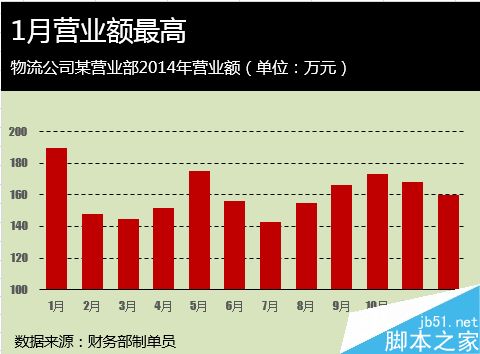
双数据系列二次数据配色以浅色为主,形成互补色。
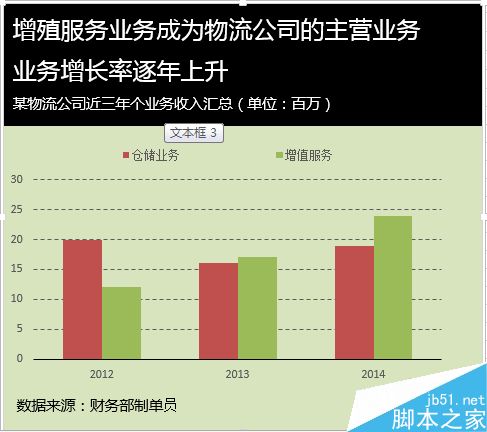
底色以浅色为主。

2.更改图表颜色匹配。
选择Excel图表需要改变配色的区域(这里是扇形),开始填色。
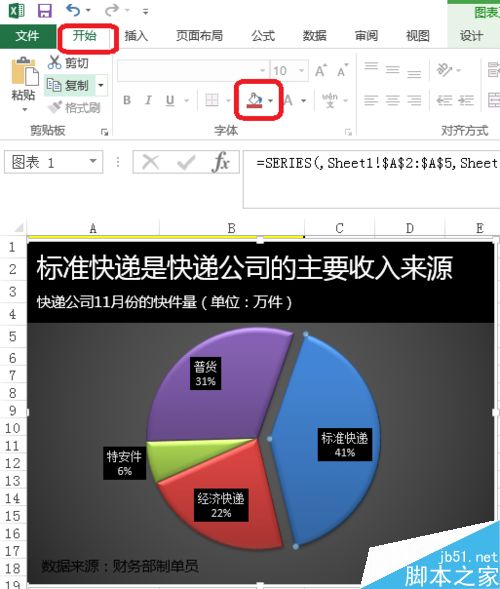
选择图表区域的空白部分(设置背景颜色)——并开始——来填充颜色。
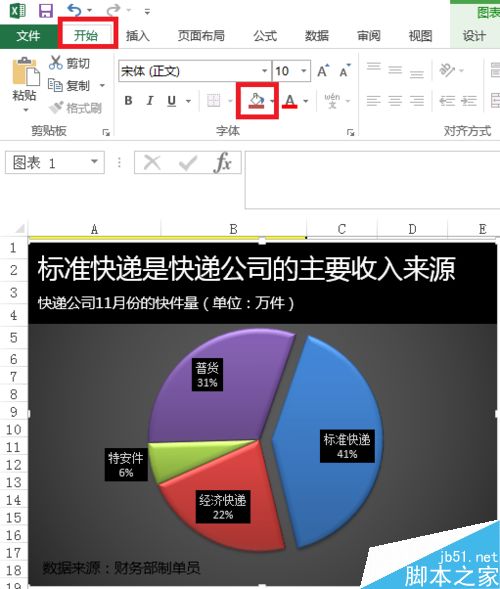
也可以双击要更改的颜色部分。例如,在此更改图例颜色。
双击图例——设置数据标签格式——填充——纯色填充。
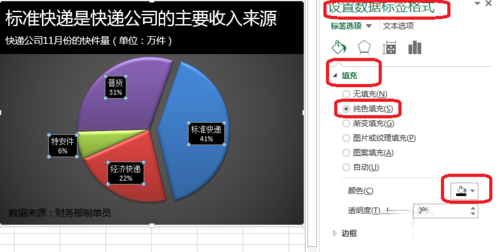
以上就是Excel如何介绍图表的配色方法。操作非常简单。可以按照以上步骤操作。希望这篇文章对你有所帮助!
版权声明:Excel如何给图表上色?是由宝哥软件园云端程序自动收集整理而来。如果本文侵犯了你的权益,请联系本站底部QQ或者邮箱删除。

















